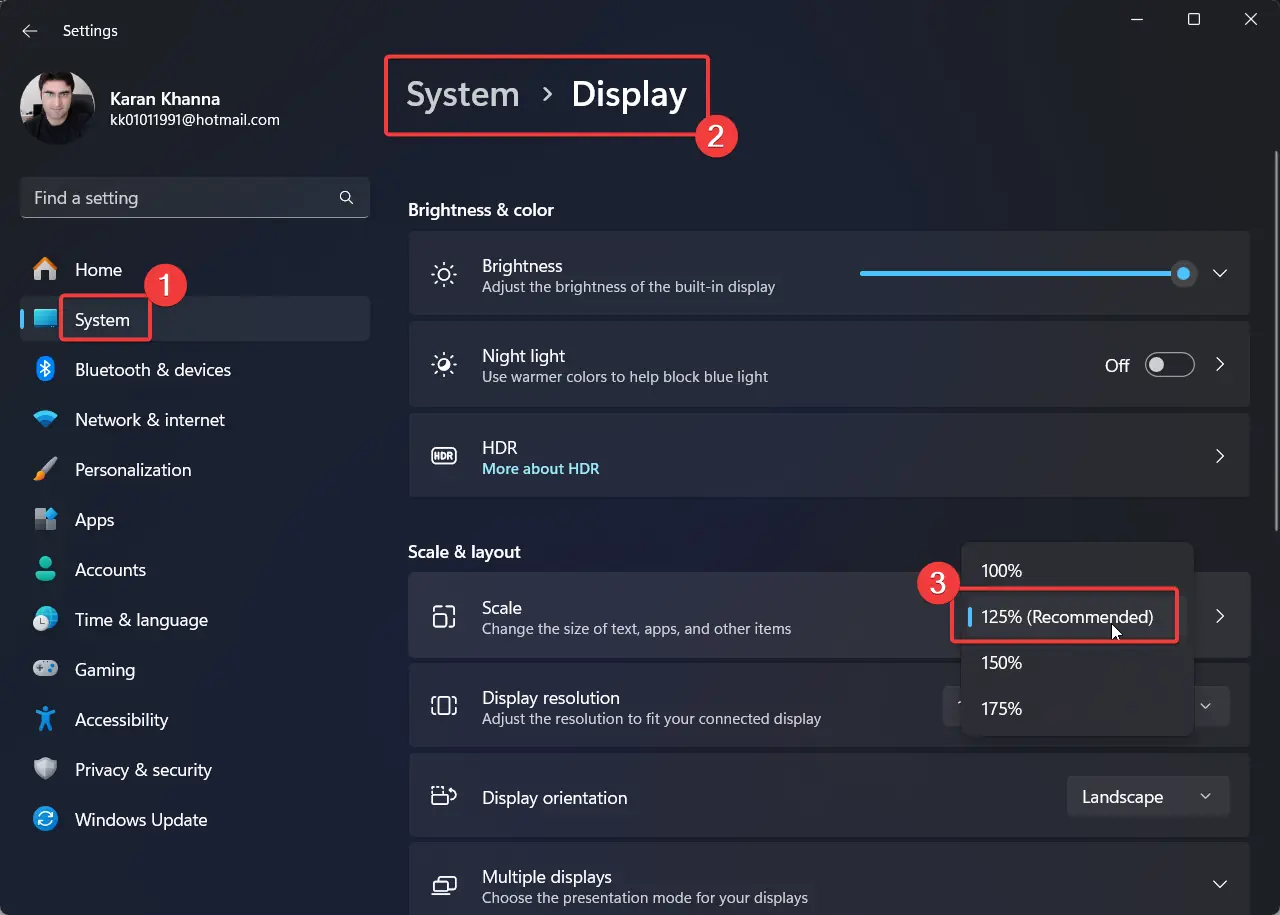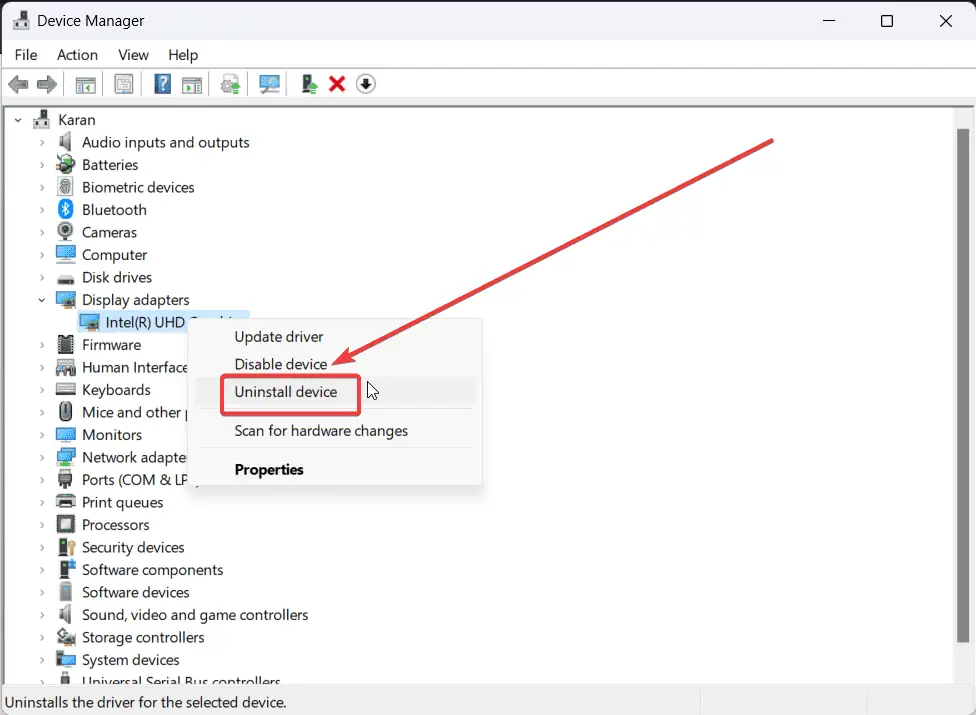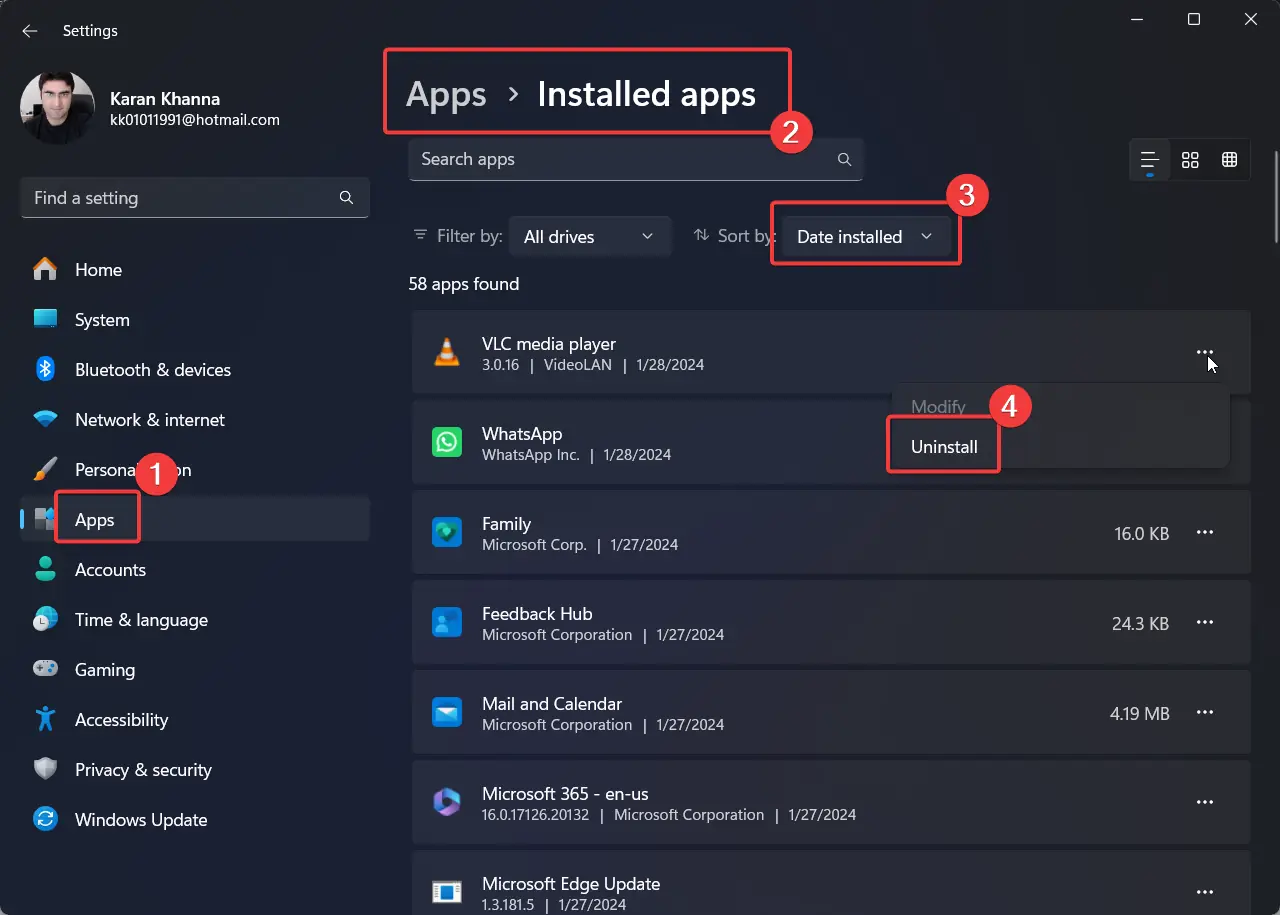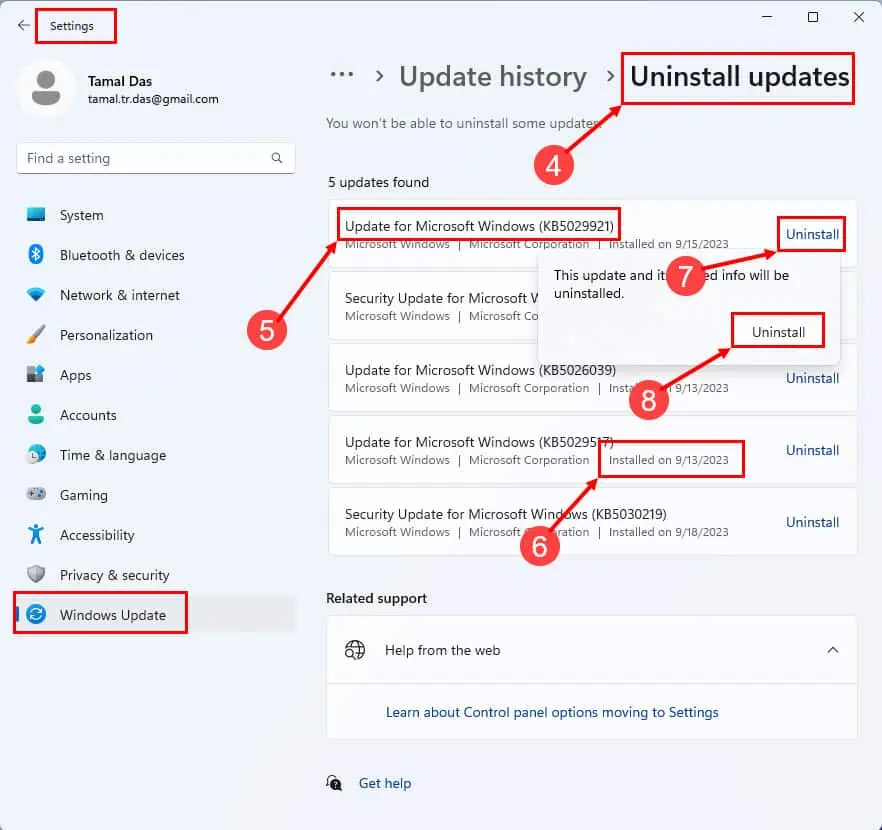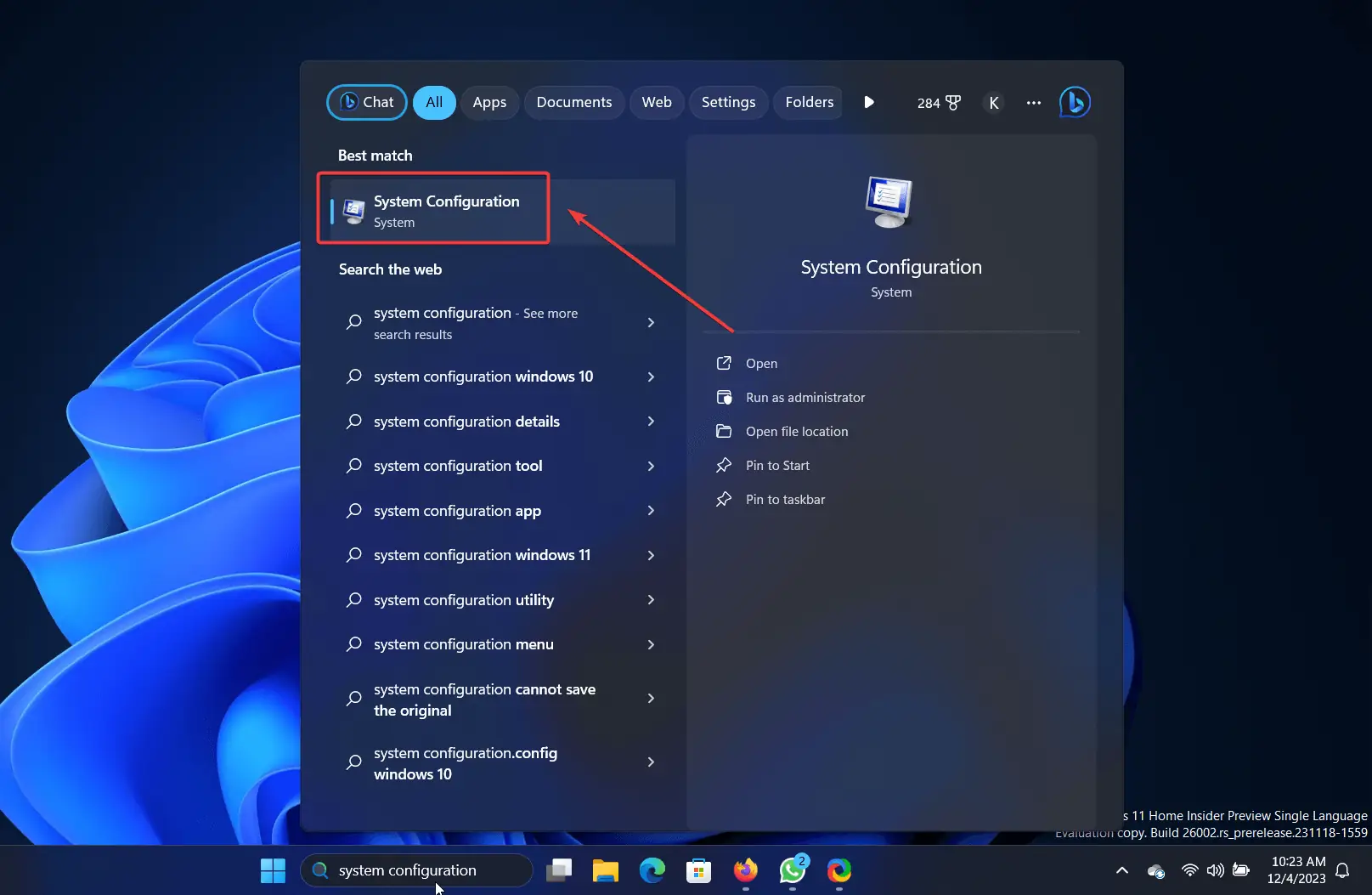As configurações de exibição não puderam ser salvas – 6 melhores soluções
3 minutos. ler
Publicado em
Leia nossa página de divulgação para descobrir como você pode ajudar o MSPoweruser a sustentar a equipe editorial Saiba mais
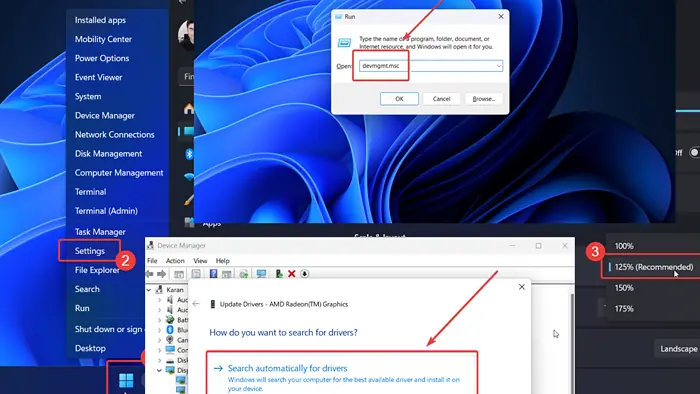
Você encontrou uma mensagem de erro que diz “Não foi possível salvar as configurações de vídeo” ao tentar alterá-las? Se sim, leia este artigo para ver as causas e soluções.
Solução 1: alterar a resolução da tela
1. Clique com o botão direito do mouse no Início botão e selecione Configurações a partir do menu.
2. Vamos para Sistema >> Ecrã.
3. Use o menu suspenso para alterar o Resolução da tela para Recomendado.
Solução 2: atualize os drivers da placa gráfica
Se o Drivers da placa gráfica estão obsoletos, então você não poderá salvar seus configurações de exibição.
1. Pressione Windows + R para abrir o Execute janela.
2. No Execute janela, digite o comando DEVMGMT.MSC e acerte Entrar para abrir o Gerenciador de dispositivos janela.
3. Expanda a lista de Adaptadores de vídeo.
4. Clique com o botão direito no primeiro Placa motorista.
5. Selecionar Atualizar driver.
6. Clique em Pesquisar motoristas automaticamente.
Agora, repita isso para todos os drivers da placa gráfica.
Para tornar todo esse processo mais fácil e menos demorado, você sempre pode contar com um software de atualização de driver de terceiros. PC HelpSoftware Updater, por exemplo, pode verificar seu computador, identificar drivers corrompidos ou ausentes e atualizá-los de uma só vez.
Obtenha o atualizador de driver HelpSoft para PC
Solução 3: reinstalar os drivers da placa gráfica
If atualizando a placa gráfica os drivers não funcionaram, você pode reinstalá-los.
1. Vá para a janela do Gerenciador de Dispositivos conforme explicado na Solução 2.
2. Expanda a lista de Adaptadores de vídeo.
3. Clique com o botão direito no primeiro driver e selecione Desinstalar dispositivo.
4. Reinicie o sistema.
5. Repita isso para todos Placa motoristas.
Solução 4: desative software de terceiros instalado recentemente
Alguns produtos de software de terceiros gerenciam as configurações de exibição do seu sistema. Você pode desinstalar os mais recentes para isolar essa causa.
1. Clique com o botão direito do mouse no Início botão e selecione Configurações a partir do menu.
2. Vamos para Aplicativos >> Aplicativos instalados.
3. Alterar Ordenar para Data de instalação.
4. O aplicativo mais recente estará no topo da lista.
5. Clique nos três pontos associados a ele.
6. Clique em Desinstalar e, em seguida, Desinstalar mais uma vez.
Solução 5: Desinstale a atualização mais recente do sistema
Se o problema foi causado por uma atualização recente, considere revertê-la.
1. Clique com o botão direito do mouse no Início botão e selecione Configurações a partir do menu.
2. Vá para a Windows Update guia no painel esquerdo.
3. Selecionar Histórico de atualização no painel direito.
4. Selecionar Desinstalar atualizações.
5. Clique em Desinstalar correspondente à atualização mais recente e clique em Desinstalar mais uma vez.
Solução 6: solucionar problemas do seu sistema no estado de inicialização limpa
Conforme mencionado anteriormente, produtos de software de terceiros podem causar esse problema. Se você não sabe qual software é o culpado, solucionar problemas do sistema no estado de inicialização limpa pode ser útil.
1. Procure por Configuração do sistema no Pesquisa do Windows Barra.
2. Abra a Configuração do sistema aplicação.
3. Vá para a Serviços aba.
4. Marque a caixa associada a Esconder todos os serviços da Microsoft.
5. Clique em Desativar todos.
6. Selecionar Aplicar e depois clique em OK.
7. Reinicie seu sistema clicando na opção para Reinicie.
Resumo
O erro “Não foi possível salvar as configurações de exibição” impede que você altere essas configurações do sistema. Expliquei todas as soluções para o problema. Por favor, deixe-me saber qual método ajudou na seção de comentários abaixo!